V procese práce s fotografiami a fotobankami, do ktorých nahrávame fotografie, sa musíme stretnúť s určitými problémami. Ak chcete nahrať fotografiu, musíte zmeniť formát obrázka. Väčšina fotobánk akceptuje bežné formáty fotografií. Čo však v tejto situácii urobiť pre používateľov vysoko kvalitných digitálnych fotoaparátov, ak sa výstupný formát fotografie z fotoaparátu nezhoduje so štandardmi služieb nahrávania obrázkov.

Nevyhnutné
Softvér: ACDSee alebo Adobe Photoshop
Inštrukcie
Krok 1
Každý, kto má alebo má profesionálny alebo poloprofesionálny fotoaparát na osobné použitie, dobre vie, že fotografovanie vo formáte jpeg je výsmechom kvality. Väčšina modelov týchto fotoaparátov ukladá fotografie vo vysokej kvalite, väčšinou vo formátoch raw, tiff, crw, nef. Väčšina programov na prezeranie obrázkov navyše neumožňuje prezeranie fotografií vyššie uvedených formátov. Takéto formáty preberajú iba výkonné editory, z ktorých si môžete ukladať súbory vo formáte, aký potrebujeme.
Ak chcete zmeniť formát, musíte si do počítača nainštalovať programy ACDSee alebo Adobe Photoshop.
Krok 2
ACDSee. Po nainštalovaní tohto programu ho musíte otvoriť a v ponuke „Súbor“kliknúť na „Otvoriť“. Hľadáme našu fotografiu a otvárame ju. Fotografiu môžete otvoriť aj dvojitým kliknutím na ikonu fotografie alebo kliknutím pravým tlačidlom myši na možnosť „Otvoriť v“a výberom možnosti ACDSee.
V hlavnom okne programu sa objavila fotografia. Pravým tlačidlom myši vyvolajte kontextové menu, kliknite na položku „Zmeniť“- „Prevod formátu súboru“. Pred vami sa objaví nové okno, v ktorom môžete zvoliť formát súboru, do ktorého chcete fotografiu preložiť. Je tu tiež k dispozícii veľa možností, ktoré ovplyvňujú kvalitu fotografie, jej kompresiu, vektorovú interpoláciu atď. Pri možnosti nemusíte liezť, pretože predvolené nastavenia sú nastavené na optimálnu kvalitu a veľkosť fotografie.
Ak sa vám nepáči formát výstupného súboru alebo jeho kvalita, môžete to opakovať ešte niekoľkokrát, kým nedosiahnete požadovaný výsledok. Aj v tomto programe sú klávesové skratky pre rýchly prístup k vykonaným funkciám. Napríklad pre rýchle zobrazenie okna zmeny formátu stlačte "Ctrl + F".
Program má tiež pamäťovú funkciu, t.j. v prípade neúspešného vymazania požadovanej fotografie sa originály fotografií, na ktorých sa akcie vykonali, nachádzajú v určitom priečinku.
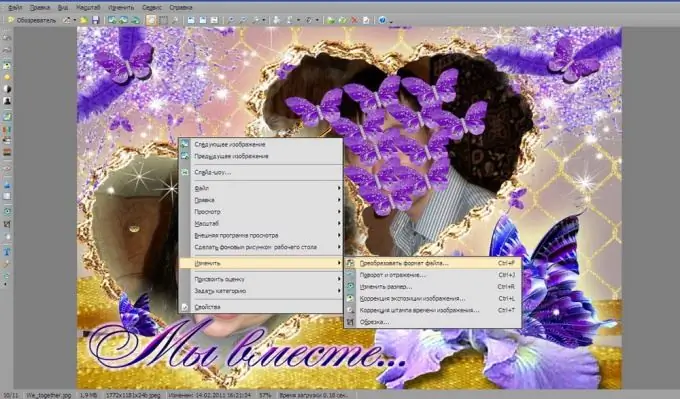
Krok 3
Adobe Photoshop. Výkonný editor obrázkov na úpravu fotografií na základe pixelov. V tomto programe bude zmena formátu súboru trvať menej času. Najskôr spustite Photoshop, otvorte súbor, kliknite na „Súbor“- „Uložiť ako“, vyberte požadovaný formát súboru. Ak potrebujete zmeniť názov súboru, môžete to urobiť vo vstupnom poli pre názov súboru vedľa tlačidla „Uložiť“. Kliknite na tlačidlo „Uložiť“. Pripravený.






